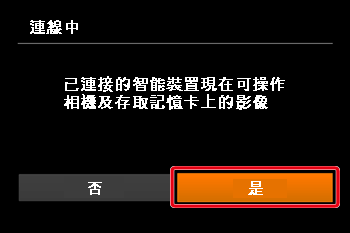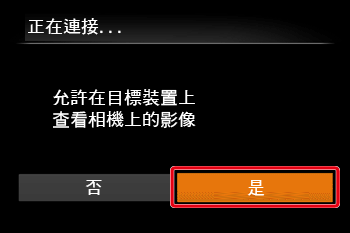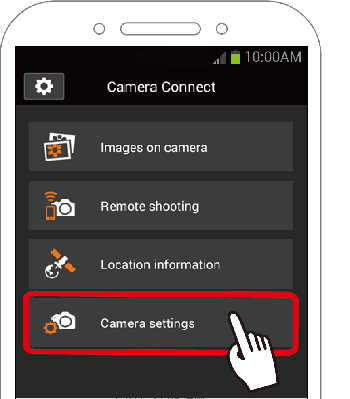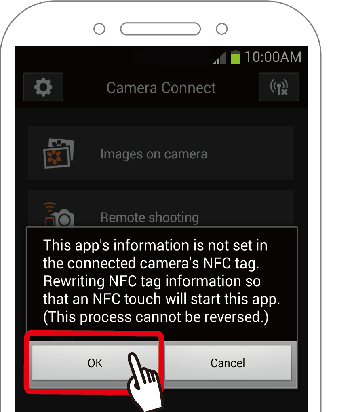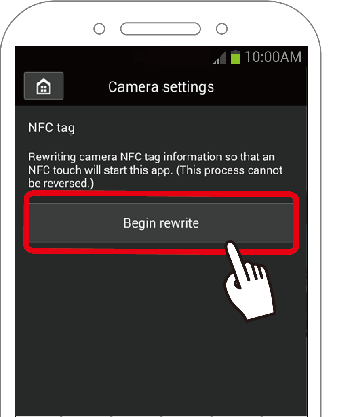解決方法
NOTE
佳能發布了 Camera Connect 智能手機應用程式來替代 CameraWindow。
如連接智能手機及平板電腦裝置至佳能數碼相機,請使用 Camera Connect。
對於兼容 NFC 的 Android 智能手機 (4.0 版作業系統或更新版本),啟用 NFC 並用智能手機輕觸相機的 N 標記 (

) (以下簡稱「NFC 觸碰連接」後,將會自動啟動 Google Play。顯示 CameraWindow 下載螢幕時,請搜索 Camera Connect,然後在裝置上進行安裝。有關安裝 Camera Connect 的更多資訊,請參閱本頁末尾的「相關資訊」章節。
如裝置上已安裝 CameraWindow,進行 NFC 觸碰連接時將自動啟動 CameraWindow。
要變更設定以便進行 NFC 觸碰連接時自動啟動 Camera Connect,請參閱有關進行 NFC 觸碰連接時自動啟動的應用程式的變更步驟。
要將 Camera Connect 設定為自動啟動,請參閱
進行 NFC 觸碰連接時自動啟動的應用程式的變更。
IMPORTANT
- 如您的 Camera Connect 版本為 2.7.10 或更高版本,請確認所用的智能手機 Android OS 版本。如版本為 10.0 或更高版本,無法透過使用 NFC 功能連接至相機。
- 避免相機與智能手機發生劇烈碰撞。否則可能會損壞裝置。
- 因智能手機而異,裝置之間可能無法立刻互相識別。這種情況下,請嘗試以稍微不同的位置握持裝置。
- 請勿在相機與智能手機之間放置其他物體。此外,請注意相機套、智能手機套或類似配件亦可能會阻礙通訊。
NOTE
並非所有兼容 NFC 的智能手機都具有 N 標記 (

)。有關詳細資訊,請參閱智能手機的使用者說明書。
IMPORTANT
- 使用相機的 NFC 功能無法建立 Wi-Fi 連接。請在嘗試透過 Wi-Fi 連接相機與智能手機前,先在 Android 智能手機上安裝 CameraWindow 應用程式。
- 要儲存影像至 Android 智能手機,需要透過 Wi-Fi 連接相機至智能手機。
如裝置上已安裝 CameraWindow,進行 NFC 觸碰連接時將自動啟動 CameraWindow。
要變更設定以便自動啟動 Camera Connect,使用 Camera Connect 連接至相機,然後變更 NFC 標籤的資訊。
請注意變更之後設定無法恢復。
1. 使用 Camera Connect 連接至相機。
NOTE
2. 選擇 [相機設定 (Camera settings)]。
NOTE
因型號而異,可能顯示以下資訊。請按照所示的說明完成步驟。
 ) (以下簡稱「NFC 觸碰連接」後,將會自動啟動 Google Play。顯示 CameraWindow 下載螢幕時,請搜索 Camera Connect,然後在裝置上進行安裝。有關安裝 Camera Connect 的更多資訊,請參閱本頁末尾的「相關資訊」章節。
) (以下簡稱「NFC 觸碰連接」後,將會自動啟動 Google Play。顯示 CameraWindow 下載螢幕時,請搜索 Camera Connect,然後在裝置上進行安裝。有關安裝 Camera Connect 的更多資訊,請參閱本頁末尾的「相關資訊」章節。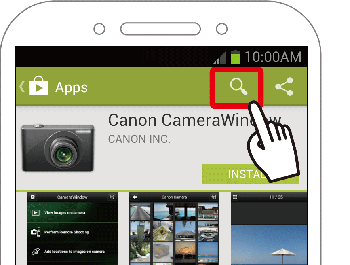
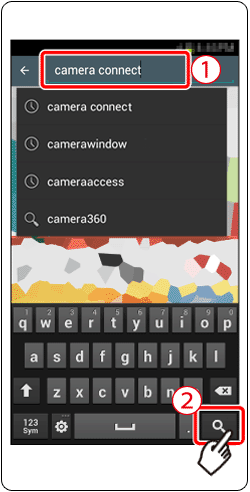
 )。有關詳細資訊,請參閱智能手機的使用者說明書。
)。有關詳細資訊,請參閱智能手機的使用者說明書。